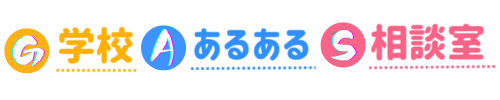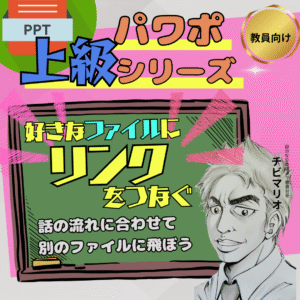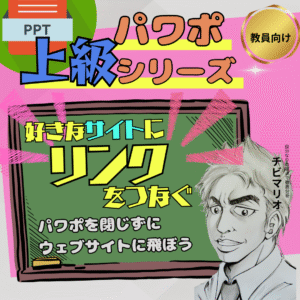【パワポ実践①】外国語の授業で必須のアイテム「フラッシュカード」をパワポに!
⓪はじめに「実践シリーズについて」
いよいよ今回から実際に授業で使える
具体的な教材の紹介と
作り方の説明をしていきたいと思います
はじめて作成するときは
時間がかかるかもしれません
でもパワポの最大のメリットは
一度作成すると
他の単元や場面でも応用して使えること!
変更するときは本当に一瞬です!
最初の一歩を踏み出すことで
長い目で見た時の
超超超超時短になるので
ぜひ一度がんばって作ってみてください!
①今回の教材の目的とゴール
小学校の外国語の授業において
それぞれの単元で扱う単語がありますね?
例えば
好きな教科をたずねたり答えたり…
何時間目にどんな授業があるのかやりとりしたり…
という内容の単元であれば
「教科」の英単語は必須です!
その英単語との出会いや反復練習の際に
誰しもが使ったことのある「フラッシュカード」
厚めの画用紙に印刷したフラッシュカードを
紙芝居のようにテンポよくめくっていき
子どもたちとリピートする活動
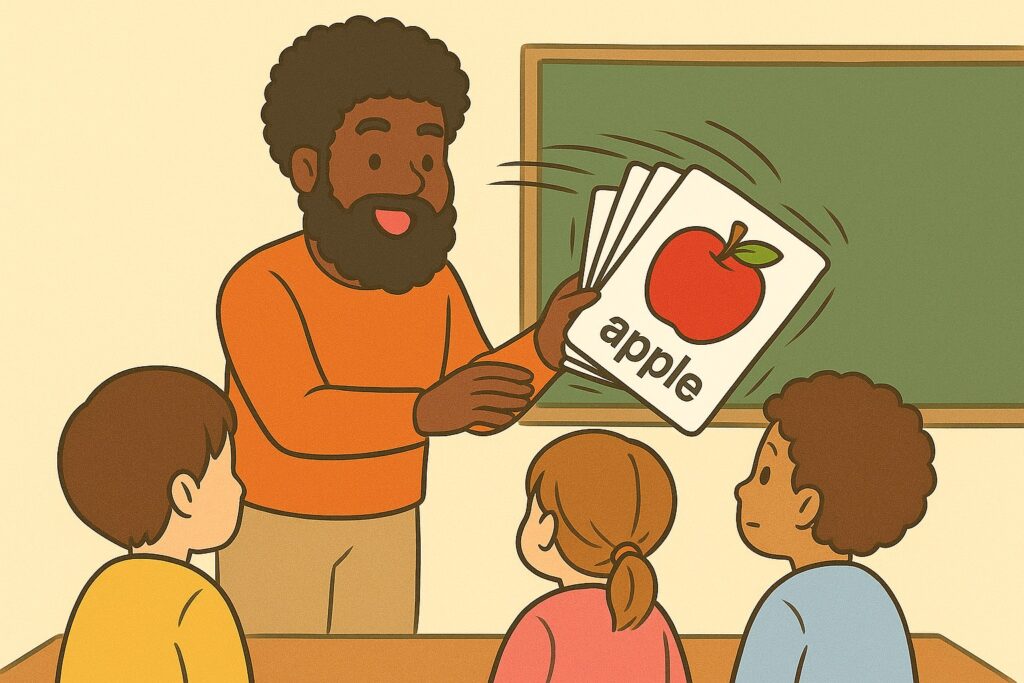
これは
今も昔も変わらないのではないでしょうか?
ただ
それをアナログではなく
デジタルでやる!!
ここに手を出してしまうと
もう紙芝居方式のフラッシュカードでの
反復練習には戻れません!!
注目させやすいし…
先生の手が空くし…
テンポも上がるし…
複製しやすいし…
音声まで合体させられる!!
まだまだメリットはありますが
それはいったん作れるようになってからの
お楽しみ!!
②作り方
フラッシュカードのベースを作る
(1)スライドの下に4線を引く
(2)ワードアートで英単語を入力
(3)4線と文字の高さを合わせる
(4)画像を挿入し大きさを整える
(5)複製して英単語と画像を変更する
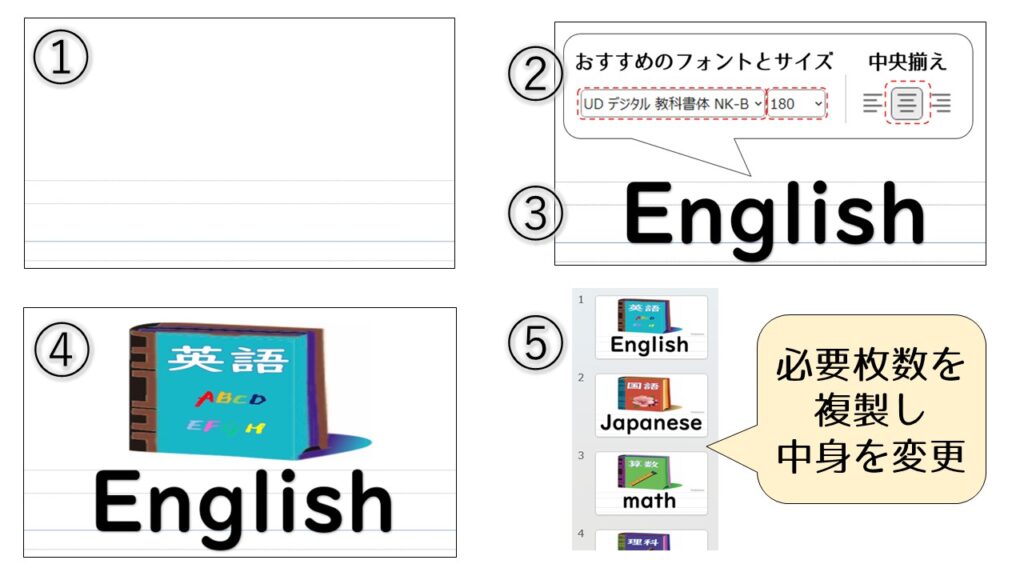
これでベースとなるフラッシュカードは完成
ここまででも使用することは可能
ここからデジタルならではの音声の合成になります
フラッシュカードに音声をつける
(6)音声を入手する
※ 著作権の範囲内での利用なら
「音読さん」での作成がおすすめ
https://ondoku3.com/ja/
(7)オーディオを挿入する
(8)音源の入手元を記載する
※ 「音読さん」の場合は「©ondoku3.com」
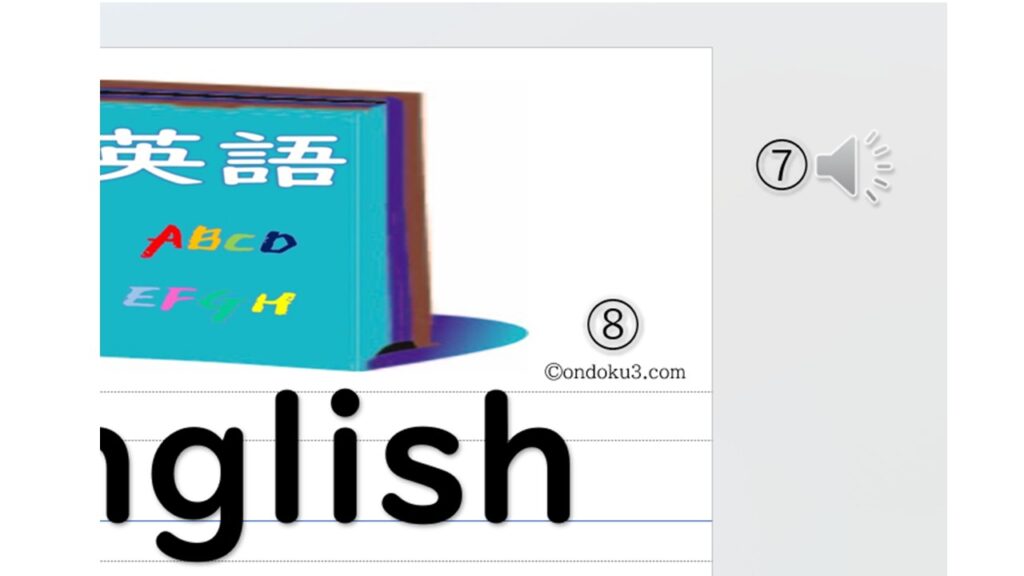
(9)画面いっぱいに四角の図形を挿入する
(10)枠線なし、透明度100%にする
※ 背景色なしはダメ
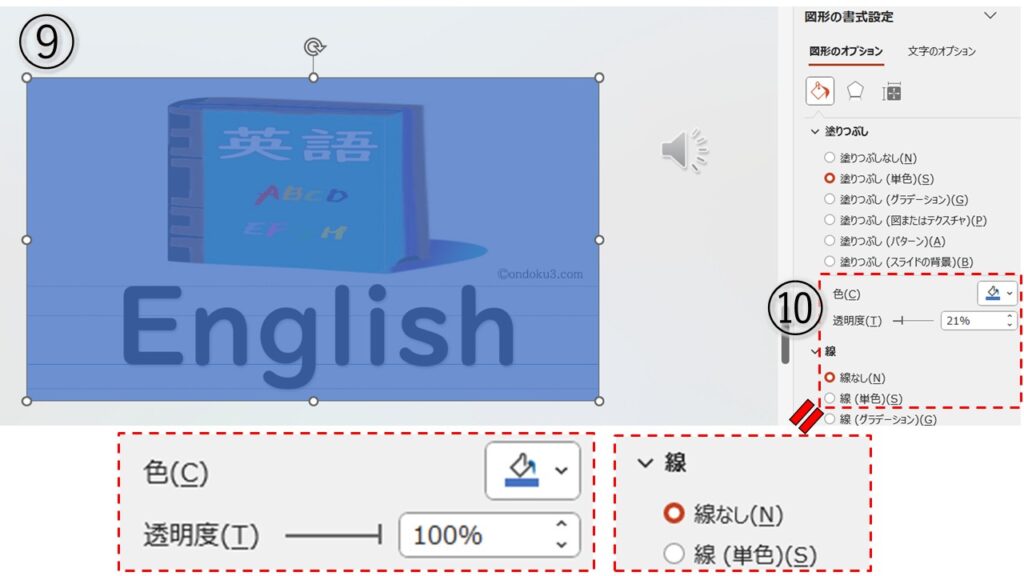
(11)オーディオ再生のタイミングを
さきほどの四角の図形に設定する
※ タイミング指定の方法はこちら
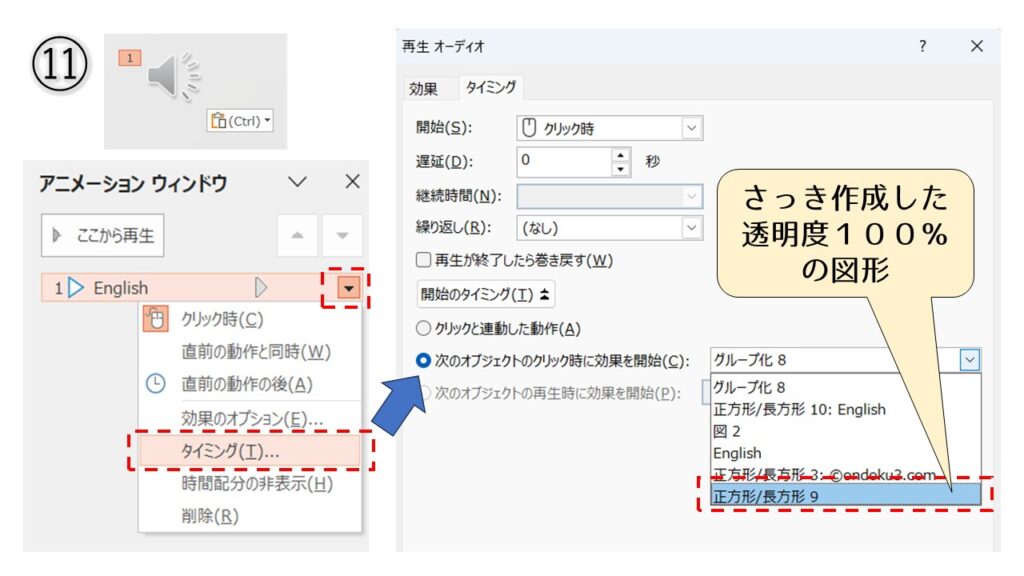
(12)他の英単語も同様に作成する
≪ 時短ポイント ≫
☆画像の変更☆
1.作りたい英単語の画像を
1つのフォルダに集約する
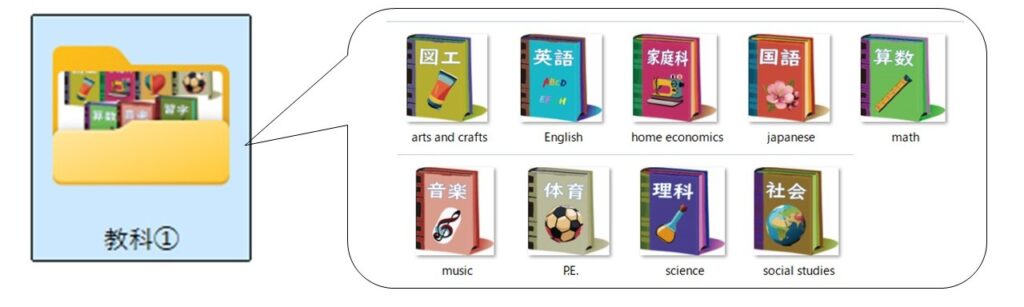
2.画像の変更は
× 消去→挿入
〇 画像の変更
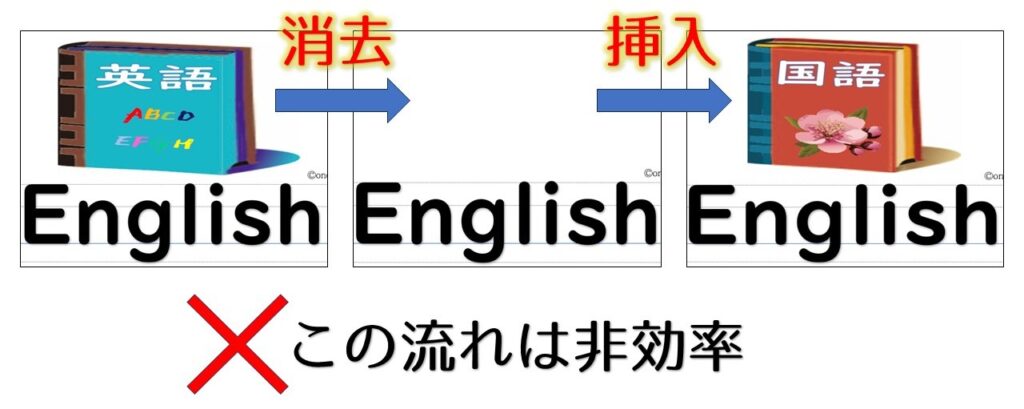
3.一度目はフォルダを選択する必要があるが
2回目以降はフォルダも固定されるのでスムーズ
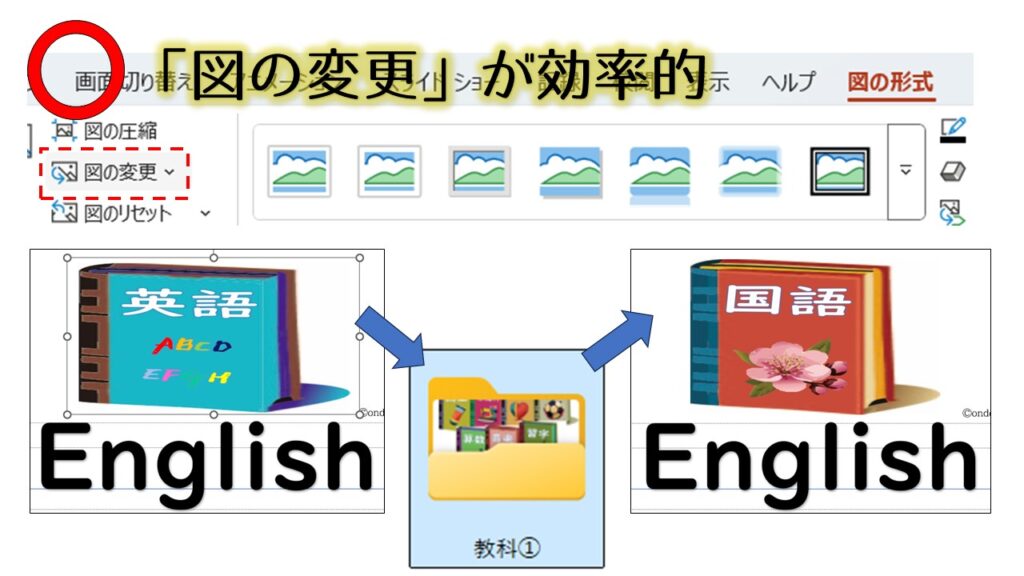
☆オーディオ再生のタイミング設定☆
1.透明の図形と音声をコピーする
2.他のフラッシュカードに貼り付ける
※ この時点ではコピーした音声

3.フラッシュカードに合う音声を挿入する
4.アニメーションウィンドウで3の音声を移動
5.コピーしてきた2の音声を削除する
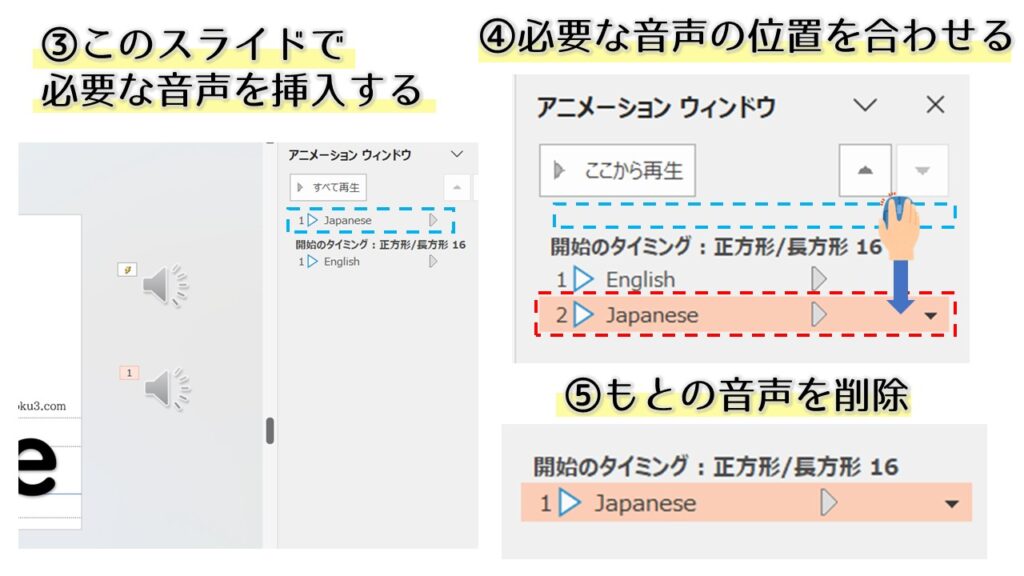
③具体的な使用方法・場面
1.授業での使用場面
単元の初めの言語材料(単語)との出会いで
「言い方の確認」と「日本語の確認」
また毎回の「単語の確認」の場面
2.進め方
テレビに1枚ずつスライドを映す
↓
「Repeat after me.」と言って英単語を反復させる
↓
「In Japanese?」で日本語の確認
↓
クリックして次のスライドを映す
↓
その繰り返し
3.ちょっとした工夫ポイント
✅ 英語の発音は画面をタッチする
→ ネイティブの発音に慣れさせる意味でも
音声での発音を聞かせることは有効
✅ テンポよく画面を切り替える
→ 慣れてきたら先生のあとに言うのではなく
自分たちで発音させると慣れてくる
✅ イラスト部分に画像を貼り付ける
→ 文字だけで読むことになれると
中学校での不安が少しだけ減る
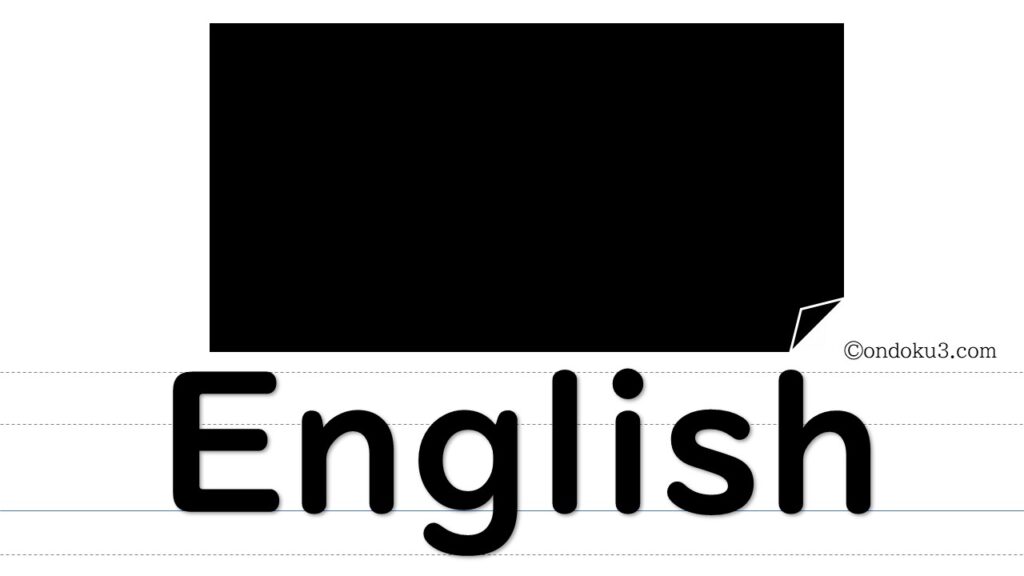
※めくる設定にしてもおもしろいね
④使用時の気になるポイント
💦 画面での表示なので黒板に掲示できない
→ 印刷すれば一発解決&何度でも印刷可能
むしろ紙のだと1枚しかなく掲示できない
※印刷方法についてはこちら
💦 音声でリピートさせるとテンポが悪い
→ 音声のトリミングをして
タッチした瞬間に音が出るように調整する
※トリミングはこちらを参照
💦 タッチしても音声が出ない
→ 図形の色を無色にしていませんか?
「無色」は図形なし、
「透明度100%」は図形あり
同じようでこの2種類は違うんです
⑤まとめ
スムーズな「単語との出会い」につなげられる
このデジタルのフラッシュカードは
本当にメリットがたくさん!!
・テレビなどに大きく表示できる
・テレビからネイティブの音声を流せる
・何枚も印刷でき黒板に掲示できる
・イラスト部分を隠して文字だけで表示できる
・テンポがあがる などなど
一度手を出せば病みつきになること間違いなし!
はじめて作るときには
いろいろ手間もかかりますが
慣れてしまえばサクサク作成でき
みんなで共有して使うことができます
ぜひお試しください!!
そして実は…
このデジタルフラッシュカードは
外国語の授業の
子どもたち同士でも活動中に多発する
「先生、英語の言い方わかりません」問題!
これを一気に解決できる「音声一覧」という
パワポ教材づくりにつながります
それは次回のお楽しみに!